Ahoj, dnes budu psát o opensource programu PDFCreator, který umožnuje snadnou tvorbu PDF dokumentů z jakékoliv aplikace, která umožňuje tisk dokumentů.
Jak je to možné?
Jednoduše - program se nainstaluje do systému jako další tiskárna :)
A co všechno to umí?
- vytvářet PDF dokumenty z jednotlivých souborů
- slučovat více tisků do jednoho (z různých .doc, .xls, .odt dokumentů můžete vytvořit jedno PDF)
Kde ho seženu?
###Co to stojí? Vůbec nic! Program je zcela zdarma a dokonce je šířen včetně zdrojových kódů.
Instalace:
Je naprosto jednoduchá, určitě ji zvládnete :) (stačí jen dávat Next ->, Next ->)
Tvorba PDF z jednoho dokumentu:
- Otevřeme si dokument, ze kterého chceme vytvořit PDF
- V menu programu najdeme Tisk
- V následujím okně vybereme tiskárnu PDF Creator
- klikneme na tlačítko Tisk (případně OK, záleží na konkrétním programu)
- Zobrazí se nám takovéto okno
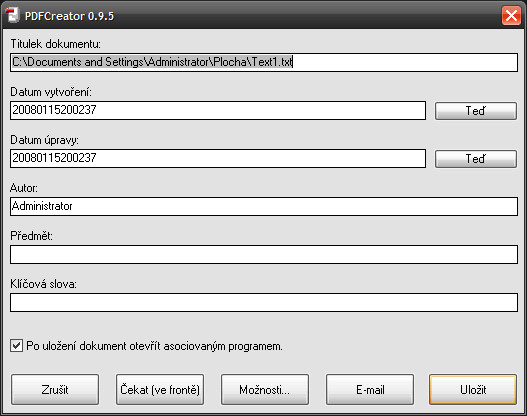
- Není potřeba vůbec nic měnit, jen klikneme na uložit a vybereme, kam chceme PDF soubor uložit.
- Program bude chvíli pracovat a poté nám otevře vytvořený dokument.
- Hotovo. :)
Tvorba PDF z více dokumentů dokumentu:
- Postupujeme podle návodu výše, až do kroku 6 (včetně)
- Místo Uložit klikneme na 'Čekat (ve frontě)'
- Zobrazí se nám takovédle okno:
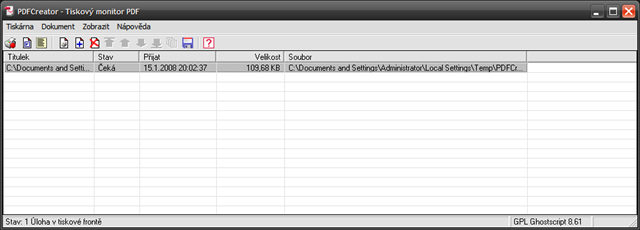
- Super, už máme připravený jeden dokument, tak si zopakuje uplynulé kroky
- Otevřeme další dokument
- Necháme ho vytisknout na tiskárně 'PDF Creator'
- Objeví se nám v přehledu:
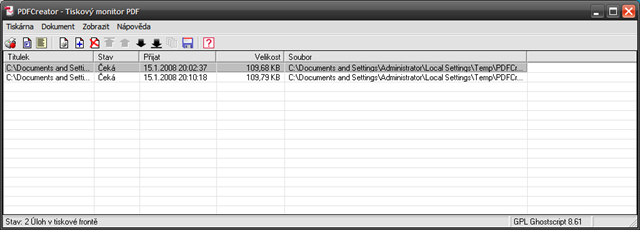
- Přidáme si ještě jeden dokument
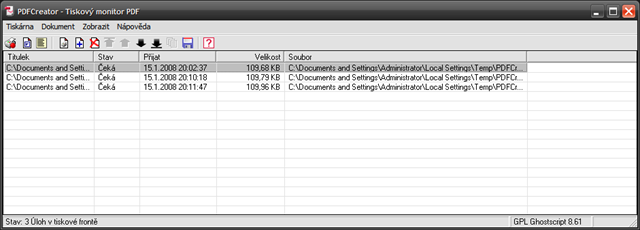
- Dokumenty které chceme spojit již máme připravené
- levém sloupci (nadepsaném 'Titulek') je zapsán název původního souboru, můžeme si tedy pomocí černých šipek na panelu nástrojů dokumenty seřadit podle potřeby.
- Dalším krokem je vybrání všech souborů (je nutné vybrat horní soubor a pak pomocí SHIFTu a kliknutí na spodní soubor)
- Máme vybrané soubory, které chceme spojit, klikneme na některý z nich pravým tlačítkem a vybereme 'Kombinovat'
- Podle toho, jak velké máme soubory, tak program může chvilku pracovat, tak se ničeho nebojte
- Poté se nám již objeví jen jeden soubor:
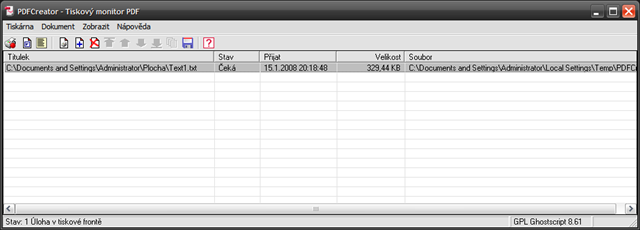
- Klikneme na něj pravým tlačítkem a dáme 'Tisknout'
- Objeví se nám známá tabulka:
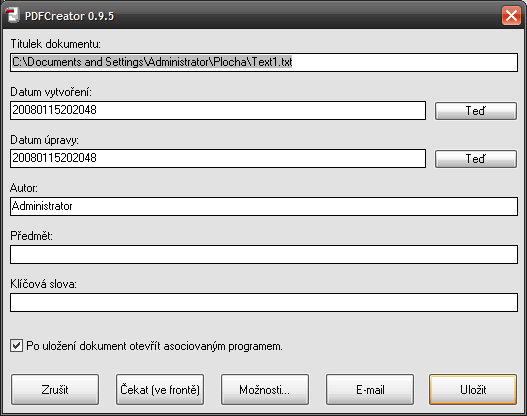
- Můžeme si změnit například titulek souboru nebo jméno autora, ale není to nezbytně nutné.
- Pak už jen klikneme na Uložit a vybereme místo, kam chceme náš PDF soubor uložit.
- Program bude poté chvíli dokument zpracovávat a poté nám ho otevře.
- Hotovo. :) A ani to nebolelo....
Doufám, že návod je dostatečně srozumitelný, ale kdyby jste si nebyli čímkoliv jistí, nebo se něco chovalo jinak, tak mi napiště do komentářů.
Tak ahoj :)